Win7电脑关机没反应怎么办?小编告诉你解决方法
分类:windows7教程 发布时间:2017-11-08 11:59:35
有时候我们点电脑的关闭按钮,电脑一直出现正在关闭计算机,一直没反应,电脑不能被关闭,这是怎么回事呢?又该怎么解决呢?可能比较少用户遇到过Win7电脑关机没反应,以至于不知道该怎么解决,下面我给大家介绍电脑win7电脑关机没反应的解决方法?
最近有不少朋友向笔者反馈一个这样的电脑故障问题,说电脑关机不知道为什么变得很慢,有的直接说电脑关机没反应了。对于关机很慢以前笔者确实接触到不少,但对于电脑关机没反应此类问题却极少发生,以下编辑简单介绍下电脑关机慢以及电脑关机没反应的解决办法。
Win7电脑关机没反应怎么办
点击【开始】,找到并打开【运行】。
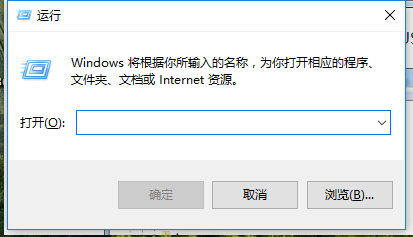
电脑系统软件图解1
输入“regedit”点击【确定】
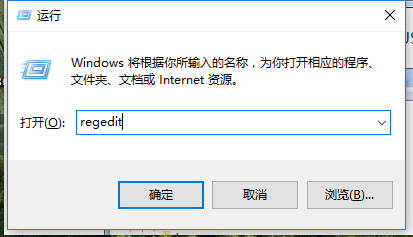
关机系统软件图解2
在注册表编辑器页面展开到“HKEY_CURRENT_USER/Control panel/Desktop”。
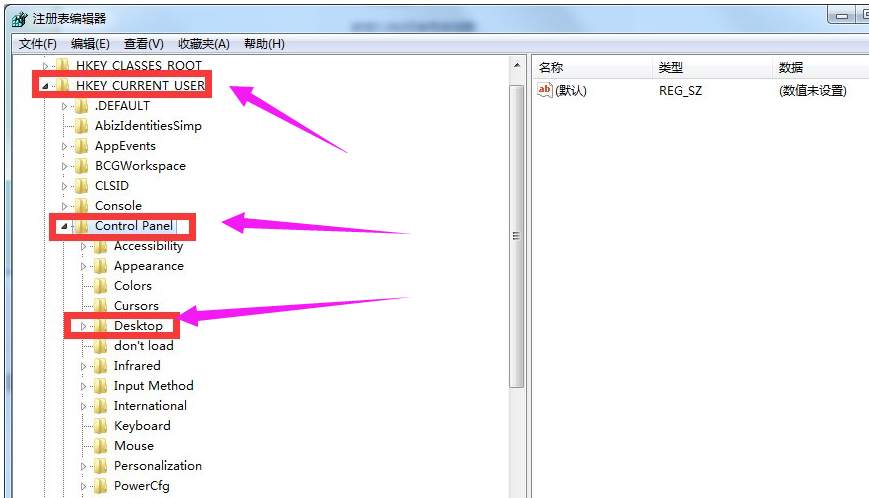
关机系统软件图解3
在右边找到“AutoendTasks”双击。
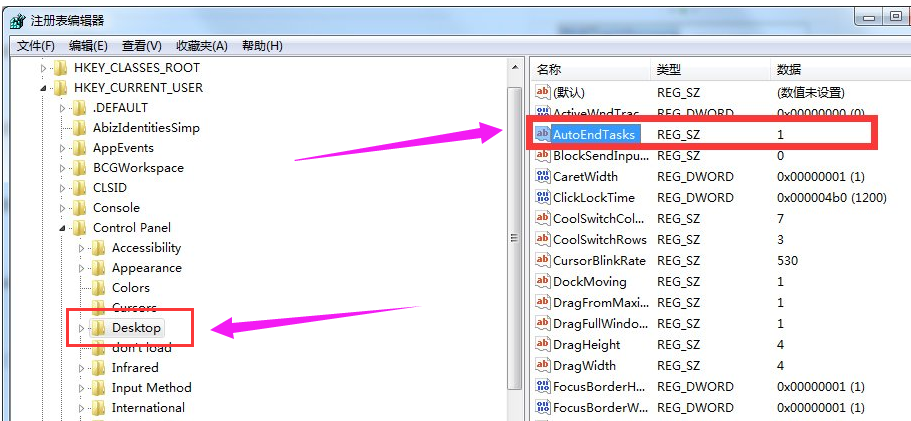
电脑系统软件图解4
打开页面后在【数值数据(V)】把它的值改为“1”,点击“确定”。
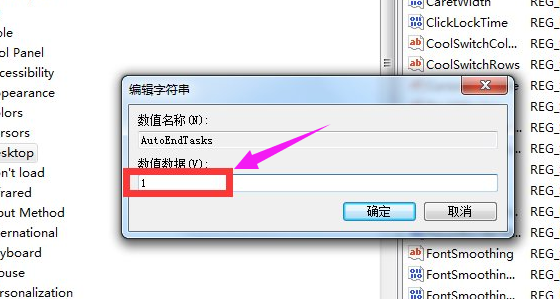
Win7系统软件图解5
关于Win7电脑关机没反应就讲到这里了,我们只需要打开注册表编辑器,之后找到步骤3和4下的AutoendTasks,最后双击它,把数值改成1确定即可。






 立即下载
立即下载







 魔法猪一健重装系统win10
魔法猪一健重装系统win10
 装机吧重装系统win10
装机吧重装系统win10
 系统之家一键重装
系统之家一键重装
 小白重装win10
小白重装win10
 杜特门窗管家 v1.2.31 官方版 - 专业的门窗管理工具,提升您的家居安全
杜特门窗管家 v1.2.31 官方版 - 专业的门窗管理工具,提升您的家居安全 免费下载DreamPlan(房屋设计软件) v6.80,打造梦想家园
免费下载DreamPlan(房屋设计软件) v6.80,打造梦想家园 全新升级!门窗天使 v2021官方版,保护您的家居安全
全新升级!门窗天使 v2021官方版,保护您的家居安全 创想3D家居设计 v2.0.0全新升级版,打造您的梦想家居
创想3D家居设计 v2.0.0全新升级版,打造您的梦想家居 全新升级!三维家3D云设计软件v2.2.0,打造您的梦想家园!
全新升级!三维家3D云设计软件v2.2.0,打造您的梦想家园! 全新升级!Sweet Home 3D官方版v7.0.2,打造梦想家园的室内装潢设计软件
全新升级!Sweet Home 3D官方版v7.0.2,打造梦想家园的室内装潢设计软件 优化后的标题
优化后的标题 最新版躺平设
最新版躺平设 每平每屋设计
每平每屋设计 [pCon planne
[pCon planne Ehome室内设
Ehome室内设 家居设计软件
家居设计软件 微信公众号
微信公众号

 抖音号
抖音号

 联系我们
联系我们
 常见问题
常见问题



